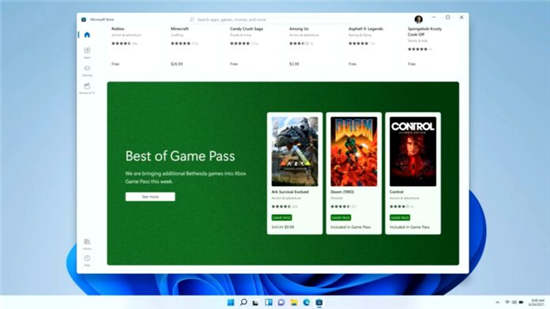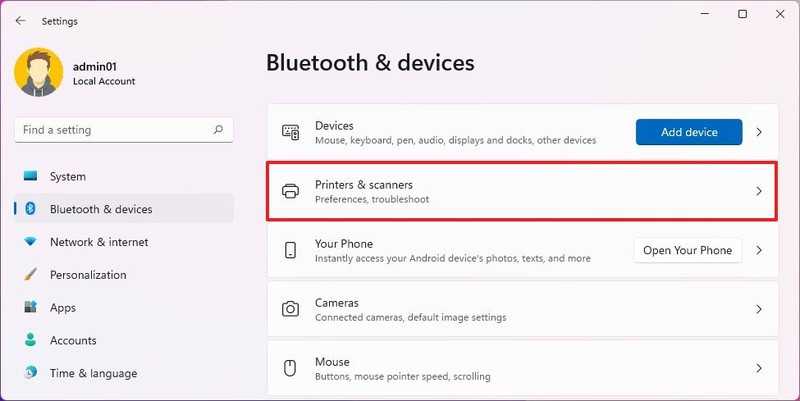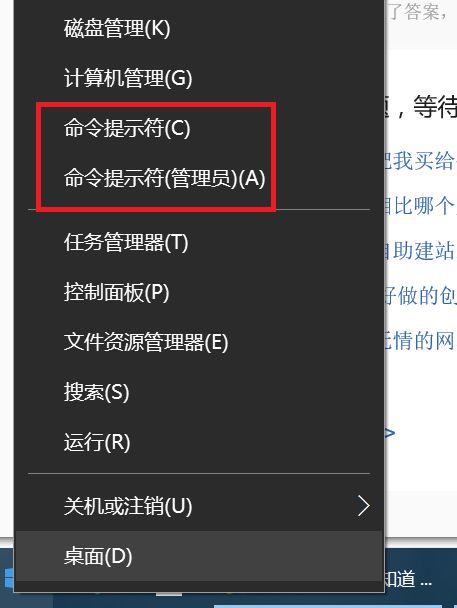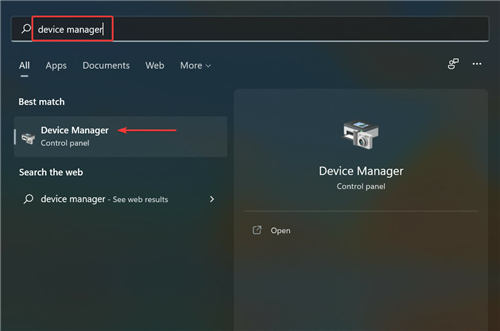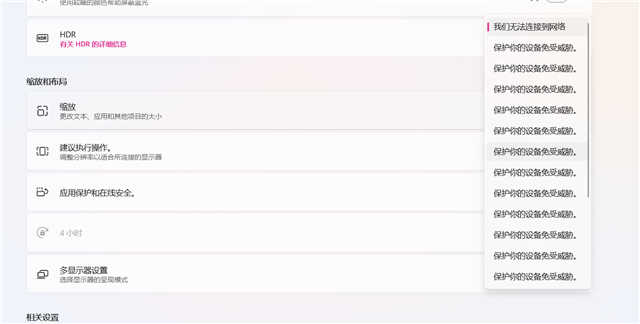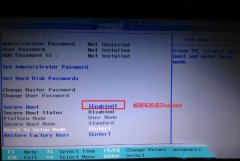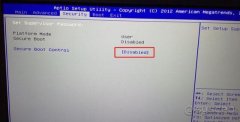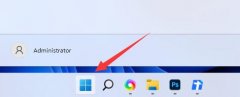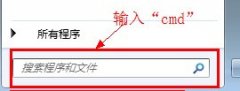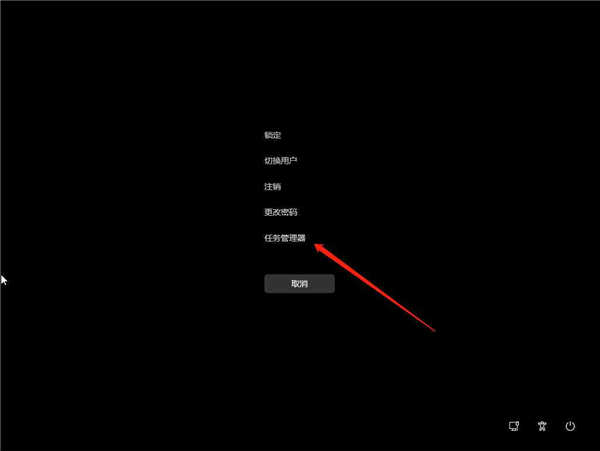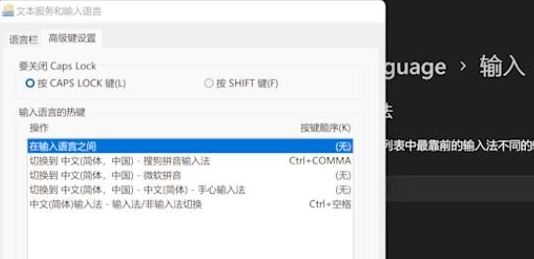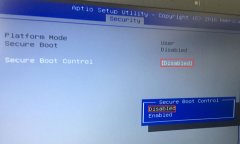如何使用Windows11上的服务管理服务
如果您想以最简单的方式在Windows11上停止、启动、禁用或启用服务,您可以使用“服务”应用。
要在Windows11上停止服务,请使用以下步骤:
1.打开开始。
2.搜索服务并单击顶部结果以打开应用程序。
3.双击该服务以停止。
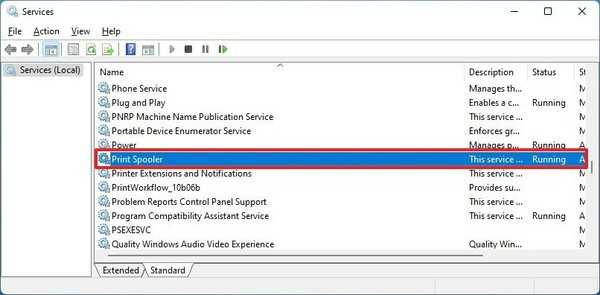
4.单击停止按钮。
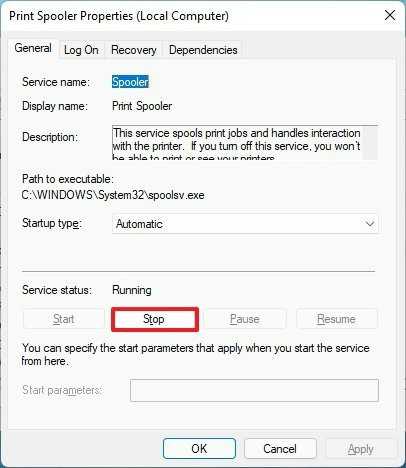
5.单击应用按钮。
6.单击确定按钮。
完成这些步骤后,服务应该停止。如果服务没有停止运行,您可能正试图停止系统正常运行所需的关键操作系统服务。
要在Windows11上启动服务,请使用以下步骤:
1.打开开始。
2.搜索服务并单击顶部结果以打开应用程序。
3.双击服务启动。
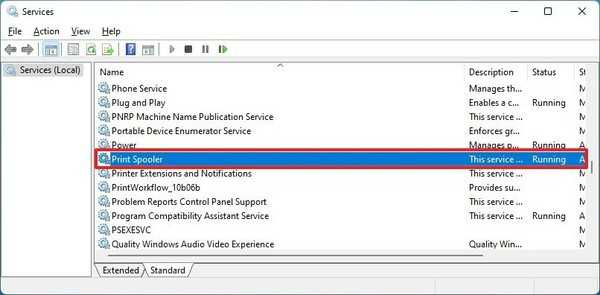
4.单击开始按钮。
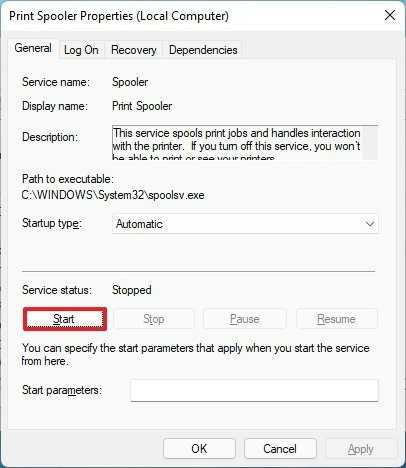
5.单击应用按钮。
6.单击确定按钮。
完成这些步骤后,该服务应立即启动。
要禁用服务,请使用以下步骤:
1.打开开始。
2.搜索服务并单击顶部结果以打开应用程序。
3.双击要禁用的服务。
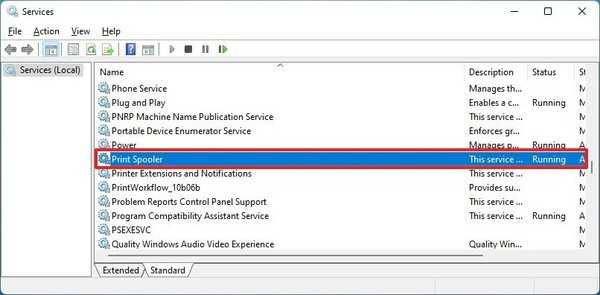
4.单击停止按钮(如果适用)。
5.从“开始菜单”下拉菜单中选择禁用选项。
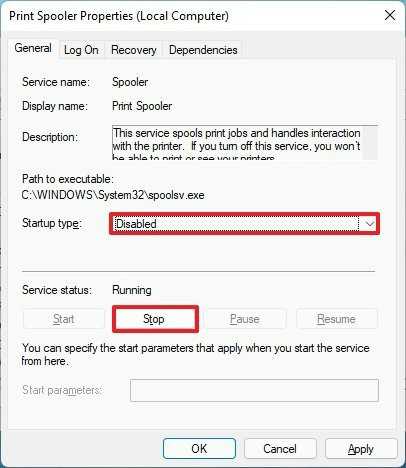
6.单击应用按钮。
7.单击确定按钮。
完成这些步骤后,重新启动计算机后,该服务将不再在设备上运行。如果单击“停止”按钮,服务将立即停止。
要使用服务应用在Windows11上启用服务,请使用以下步骤:
1.打开开始。
2.搜索服务并单击顶部结果以打开应用程序。
3.双击要启用的服务。
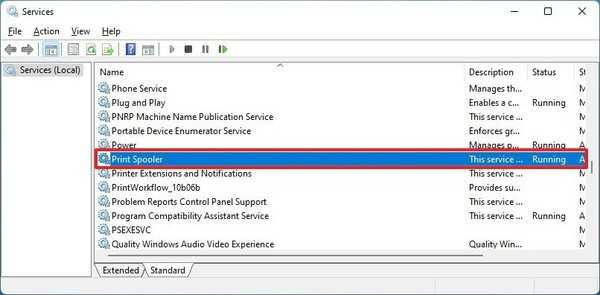
4.单击开始按钮。
5.选择如何启动服务选项:
o自动:在启动过程中自动启动服务。
o自动(延迟启动):在系统加载后自动启动服务。
o手动:允许用户手动或通过用户尝试启动的其他服务启动服务。
o禁用:无论是否需要,都保持服务停止。
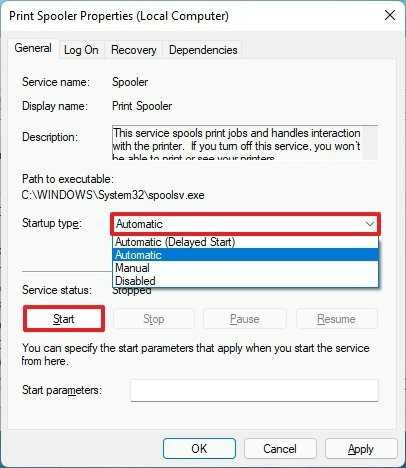
6.单击应用按钮。
7.单击确定按钮。
完成这些步骤后,该服务将在重新启动计算机后启用。如果要立即运行该服务,还需要单击“开始”按钮。
您也可以右键单击服务并选择状态。或者,您可以从应用程序顶部的命令栏中选择服务并选择操作(启动、停止、暂停或重新启动)。